Linux在命令行下拍照和录像
需要准备如下
软件安装:
1.sudo apt install fswebcam
2.sudo apt install ffmpeg
ffmpeg
ffmpeg -t 20 -s 1920x1080 -r 25 -b:v 1500K -c:v libx264 -i /dev/video0 out.avi设定参数:
-t 10 录制10秒:
-s 1920x1080 设定分辨率
-r 30 设定帧率
-b:v 设定视频比特率
-b:a 设定视频比特率
-c:v libx264 设定视频编码器【等效 -vcodec libx264】
-f video4linux2是指定框架
-i 摄像头的设备节点
ffmpeg -f video4linux2 -s 1280x720 -i /dev/vide--no-bannero0 test.mp4ffmpeg -codecs 可以显示ffmpeg所支持编码格式ffmpeg -f alsa -ac 2 -ar 44100 -i default out.wav参数介绍:
-i 指定声卡设备名称。这里default表示选择默认声卡。
out.wav 捕获的音频数据保存的文件名称
-f 是指定音频驱动类型。alsa是linux下音频驱动框架。oss是另外一种音频框架。
-ar <freq> 设置音频采样率,以HZ为单位
-ac <channels> 设置音频通道数(单声道、双声道)
(2)# ffmpeg -f alsa -ac 1 -ar 44100 -i default -t 30 out.wav
参数介绍:
-t 30 表示录制30秒就自动停止
(3)# ffmpeg -f alsa -ac 1 -ar 16000 -i hw:0 -t 10 out.wav
参数介绍:
这里的hw:0 也表示选择默认的声卡设备录音。
arecord -L (列出声卡设备数量) 
使用arecord -L命令列出了声卡名字之后,就可以选择指定声卡录制声音,其中front:CARD=,DEV=0 ,就是声卡的名字。
# ffmpeg --help音频选项:
-aframes number 设置要输出的音频帧数
-aq quality 设置音频质量(特定于编解码器)
-ar rate 设置音频采样率(以Hz为单位)
-ac channel 设置音频通道数
-an 禁用音频
-acodec codec 强制音频编解码器复制到流
-vol volume 更改音频音量(256=正常)
-af filter_graph 设置音频过滤器
fswebcam
fswebcam -d /dev/video0 -S 10 --no-banner -r 1920x1080./test.jpg设定参数:
-r 设定分辨率
-S 有的时候用fswebcam拍照的时候会出现黑屏,-S 10 可以改善这种现象(默认为0)
--no-banner 不显示其他无用信息
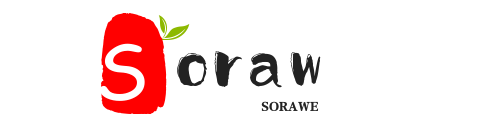
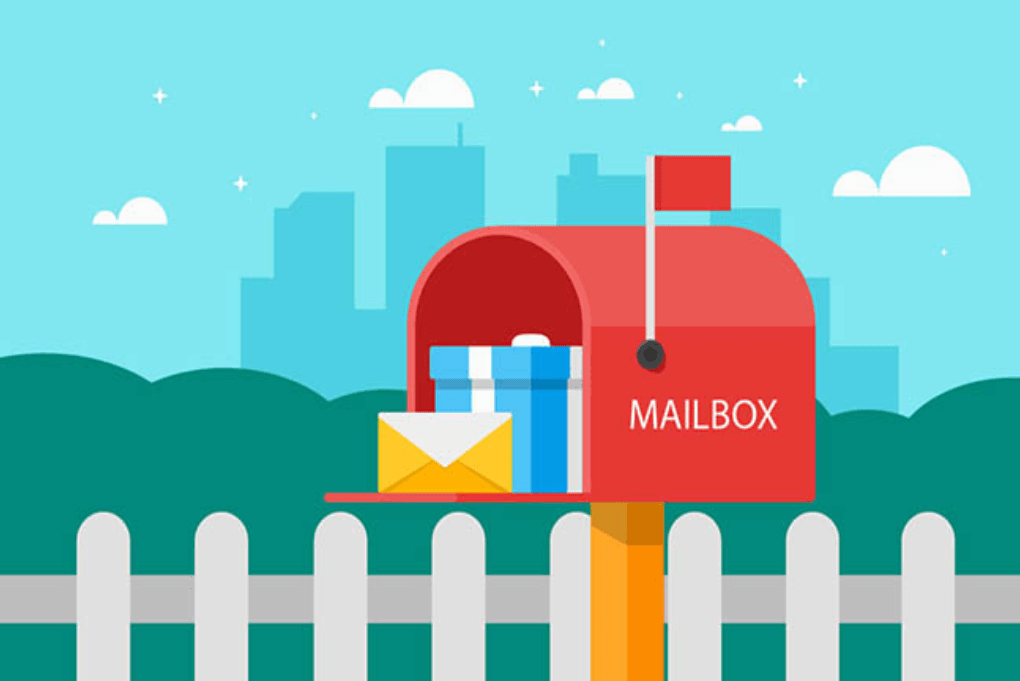
评论